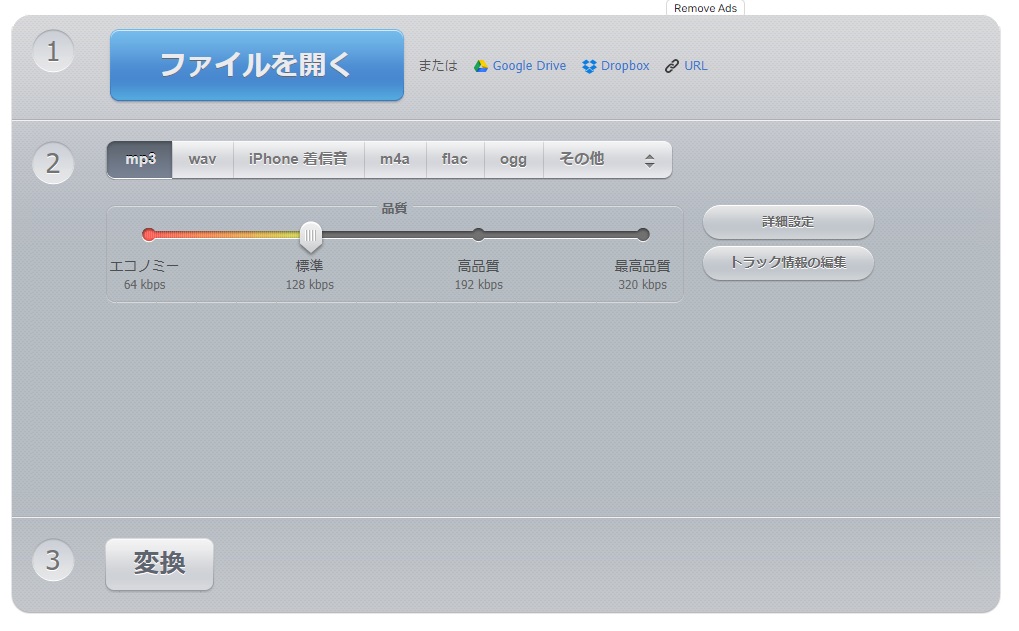【すぐ解決】Wondershare UniConverterで動画がダウンロードできないときの対処法10選!
こんにちは、テツコです。
私は長年、動画ダウンロードや変換ツールを検証・紹介してきましたが、実際に 「UniConverterで動画がダウンロードできない!」 という相談をよくいただきます。
私自身も何度も同じ壁にぶつかり、その度に試行錯誤して解決してきました。
ここでは、実際に私が検証して効果があった10の解決策を、できるだけ分かりやすくまとめます。さらに、「なぜそのエラーが起きるのか?」という原因の背景も解説しますので、根本的な理解にもつながるはずです。
Wondershare UniConverterは動画ダウンロード、動画変換、動画編集、画面録画、DVD作成機能など複数の機能が一つになったマルチメディアソフトです。ダウンロードした動画を変換したり転送したりできる機能は大変便利ですが、「Wondershare UniConverterでダウンロードができない」といった声もチラホラ。高機能ですが、無料版では480p以下の動画を1本までしかダウンロードできない、エラーが出てダウンロードできないことがある、などのデメリットも。本記事では、Wondershare UniConverterで動画がダウンロードできないときの対処法を10種類紹介します。
Wondershare UniConverterで動画がダウンロードできないときの対処法
![]()
YouTubeがダウンロードできないときはウイルス対策ソフトをオフに
Wondershare UniConverterでYouTubeがダウンロードできないときは、ウイルス対策ソフトや広告ブロック拡張機能などをオフにしてみましょう。
ウイルスソフトはウイルスやマルウェアなどの悪意のあるプログラムを検知するために、ファイルやプログラムの動作を監視しており、誤検知によって本来は安全なプログラムやファイルがウイルスと誤認識されてしまうことがあるからです。
ウイルスソフトがUniConverterをブロックしないよう、オフにしてから再度試してみましょう。
フリーズするときはソフトを再インストールする
Wondershare UniConverterがよくフリーズする、落ちる、といった場合はソフトの動作不良が起きている可能性があります。そんなときは、Wondershare UniConverterを再インストールして不安定な動作を改善しましょう。
また、ソフトを再インストールすることで不要なファイルを削除して、ディスク容量を節約したりシステムのパフォーマンスを向上させたりする効果が期待できます。
YouTubeのURLが間違っていないか確認する
Wondershare UniConverterでは、YouTubeのURLをコピペすることでダウンロードを行います。このときURLが間違っていると動画を検知できず、ダウンロードができません。誤って一部を削除していないか、余計な文字を追加していないか、もう一度試してみましょう。
Wondershare UniConverterを最新状態にアップデートする
ソフトウェアの開発元は、定期的にセキュリティパッチや機能追加などのアップデートをリリースしています。ソフトを最新バージョンにアップデートすることで、最新の機能やセキュリティを活用することができます。
インターネット速度を5Mbps以上にする
ネットワークのダウンロード速度が5Mbps以下の場合、ダウンロードの途中でデータ量が不足して、ダウンロードが中断されてしまう可能性があります。また、インターネットの速度が遅いと画質や音質が低下したり、ダウンロードに時間がかかったりする場合があります。ルーターやモデムなどの通信機器を再起動したりWi-Fi 接続を有線接続に切り替えたりして、ネット速度を上げてみましょう。
パソコンのストレージ容量を空ける
特定の動画だけダウンロードがエラーになる…そんなときは、パソコンのストレージが十分であるか確認してみましょう。例えば25分/1080pの動画をダウンロードするのに必要なストレージは約1.9GBです。不要な動画やアプリを削除して、動画ダウンロードに十分なストレージ容量を確保してください。
ブラウザのキャッシュをクリアする
ブラウザのキャッシュが溜まっているとディスク容量を占有するため、端末の動作が重くなる可能性があります。Wondershare UniConverterでうまくダウンロードができないときは、キャッシュをクリアしてみましょう。また、キャッシュをクリアすることでサーバからデータをダウンロードする必要がなくなり、表示速度が向上するというメリットもあります。
無料版の制限が掛かっていないか確認する
Wondershare UniConverterの無料版では、解像度480p以下の動画を1本までしかダウンロードできません。
![]()
すでに1本ダウンロード済みの方は、プランがダウンロードできない原因かも。また、利用できる形式はMP4のみで、MP3でのオーディオ抽出はできません。
字幕や音声の設定を変えて再チャレンジしてみる
もしかしたら字幕や音声の設定がダウンロードの失敗を招いているかもしれません。字幕や音声は動画解析後のポップアップから変更できます。
![]()
変更できる場合は別の設定にしてダウンロードできるか試してみてください。
サイトのサポートが終了している可能性も
YouTube以外のサイトからダウンロードしたいのにできない…こんなときはサイトのサポートが終了している可能性もあります。動画サイトの仕様は頻繁に変更されており、ダウンロードを成功させるにはそれに合わせたソフト側のアップデートが必要です。何度やってもURLの解析ができない場合は、思い切って別のソフトを使用しましょう。
Wondershare UniConverterで動画がダウンロードできないときはStreamFab
Wondershare UniConverterでダウンロードができないとき、別のソフトを使用するのも一つの方法です。成功率・ダウンロードスピード・安全性で選ぶならStreamFab YouTube ダウンローダーがおすすめ。本ソフトはYouTubeやTver、ニコニコ動画などDRMで保護されていないM3U8形式の動画がダウンロードできるソフトです。
YouTube動画であれば、最高8K/4Kの出力をサポートしており、お気に入りのチャンネルを登録して新着動画がアップされるたびに自動で動画をダウンロードすることもできます。サポートサイトであれば成功率は99%。年間50回以上アップデートされ、常に最新の状態で使用できますので、安全性を重視したい方にもおすすめします。
YouTube動画は永久に無料でダウンロードできます。他の機能は30日の無料お試しサービスを提供します。
<StreamFab YouTube ダウンローダーでYouTube動画をダウンロードする方法>
1.StreamFab YouTube ダウンローダーを起動してYouTubeのアイコンをタップ
![]()
2.ダウンロードしたい動画を検索して再生する
![]()
3.動画が再生されると自動的にダウンロードポップアップが表示されるので設定する
![]()
4.「今ダウンロード」をクリックしてダウンロードを開始する
![]()
よくある質問
一時ファイルの破損や空き容量不足が典型です。
- 保存先の空き容量(目安:1080pで1時間≒4~5GB)を確保
- 一時フォルダとキャッシュをクリアしてから再試行
- 別ドライブ(NTFSなど)へ保存先を変更すると成功するケースが多いです
- 403:アクセス拒否。ログイン/地域/参照元チェックが要因 → ログイン・地域設定・URLの見直し
- 429:リクエスト過多。短時間にアクセスしすぎ → 回数を間引く・間隔を空ける
- 503:相手サーバの過負荷/保守 → 時間を置いて再試行
どれもVPN/プロキシを切替して改善することが多いです。
暗号化ストリームやDRM、セグメント取得失敗の可能性。
- 画質設定を一段下げる(1080p→720p)
- 別の接続(有線/他Wi-Fi)で試す
- 同サイトの別動画で再現するかを確認
積み重ねで原因を切り分けます。私もまずここからやります。
- 字幕形式(SRT/ASS/VTT)を確認し、内蔵/外部どちらで保存するか選択
- 文字化けはUTF-8での出力やBOM付きを試す
- 一部サイトは画像字幕で抽出不可 → 画面キャプチャ系で代替を検討
まとめ:私からのアドバイス
Wondershare UniConverterは1000以上のサイトをサポートした動画ダウンロードソフトです。同社のDemoCreatorにも動画保存機能が備わっています。もしダウンロードがうまくいかない場合は、ウイルスソフトをオフにしたりソフトをインストールしたりインターネット速度を改善したりしてみてください。Wondershare UniConverterでダウンロードしたい動画がダウンロードできないときは、ぜひStreamFab YouTube ダウンローダーをお使いください。
- まずは簡単なチェック(ネット・容量・更新)から始める
- それでもダメなら、エラーログやURL仕様を疑う
- 最後はStreamFabを検討する